关于CentOS桌面版的安装与使用,以下将提供一份详细指南,涵盖从下载安装到配置使用的全过程:
1、下载安装:
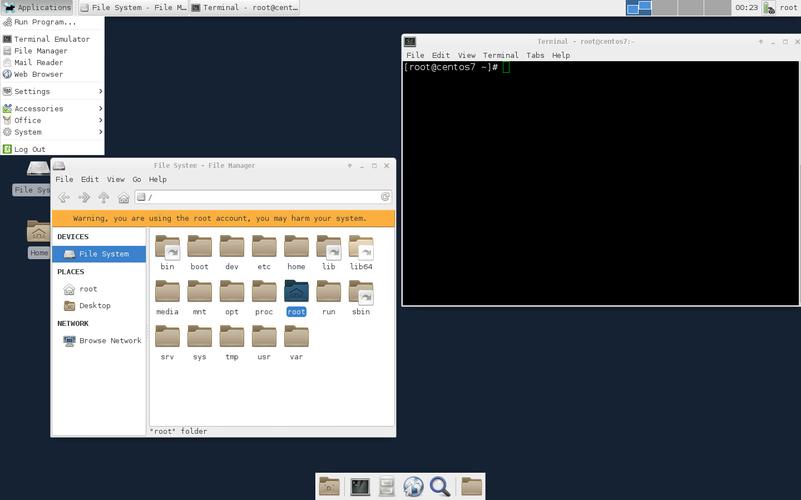
访问CentOS官方网站下载CentOS 7的ISO文件,请确保选择桌面版ISO进行下载。
下载后,使用镜像软件(如Etcher、Rufus等)创建一个CentOS 7启动盘。
2、系统配置检查:
确保计算机具备至少2GB的内存和64位处理器。
确认有20GB或更大的磁盘空间以及支持OpenGL 2.0和3D加速的显卡。
3、启动并安装CentOS 7:
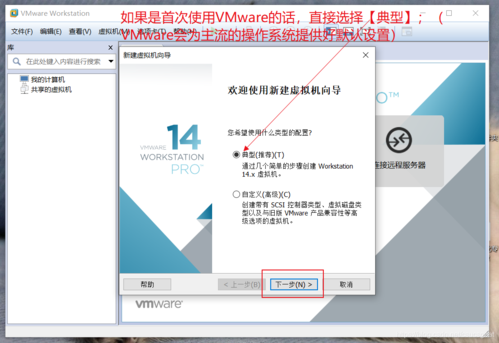
将制作好的启动盘插入计算机并重启,进入Bios设置,选择从USB或DVD启动。
在启动菜单中选择"Install CentOS 7",按Enter键开始安装程序。
在安装过程中,依次选择语言、时区、键盘布局及网络配置,建议使用在线软件源以获取最新软件包。
4、硬盘分区:
根据个人需求选择分区方案,如果是新硬盘,可以选择“自动分区”;如果需要自定义分区,请选择“手动分区”并按照自己的规划进行设置。
5、设置管理员账户:
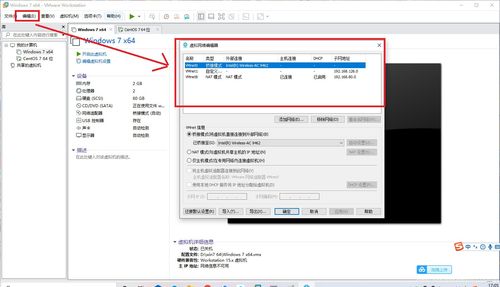
设置根账户密码并创建普通用户,这一步非常重要,因为它涉及到系统的安全性和用户管理的便利性。
6、选择安装桌面环境:
CentOS 7默认采用GNOME作为桌面环境,但也可以根据需要选择其他环境如KDE、Cinnamon等,在安装过程中可选择是否安装这些环境。
7、软件安装与管理:
完成上述步骤后,系统会开始安装,安装完成后,系统会提示重新启动。
重启后,登录系统,可以使用yum命令来安装额外的软件包,如"sudo yum install gimp chromium"来安装GIMP和Chromium浏览器。
在使用CentOS桌面版时,可能需要考虑的一些其他信息:
系统更新:安装后应立即更新系统和软件包,以确保系统中的软件都是最新的,可以使用"sudo yum update"命令来实现这一点。
安装软件包管理器:虽然CentOS 7自带yum,但有时可能需要更高级的管理功能,可以考虑安装如"dnf"或"zypper"这样的工具。
图形界面下的软件安装:在图形界面下,也可以通过CentOS的软件中心来安装、更新和管理软件,这种方式更为直观方便。
通过以上步骤可以成功安装并配置CentOS 7桌面版,并通过各种方式管理和安装新的软件包,以满足不同的使用需求,这不仅提高了系统的可用性和灵活性,还能确保系统的安全性和稳定性。











